2024-01-06
15 views
5min read
XRecorder は、Android および iPhone デバイスでフルスクリーンとウェブカメラをキャプチャするための簡単で直感的なスクリーン レコーダー アプリです。 ライブ ストリーム機能が付属しており、スクリーン レコーディングに透かしや時間制限を課すことはありません。 しかし、それは正しい選択ですか? まあ、一部のユーザーのみ。 XRecorder は優れたアプリケーションですが、ネイティブの iPhone または Android の画面録画機能以上のものは提供していません。 では、なぜそれにお金を費やす必要があるのでしょうか。 下にスクロールして、XRecorder アプリの詳細を確認してください。 使い方を発見。 XRecorder アプリが気に入らない場合は、リストに代替手段があります。
パート 1: XRecorder アプリとは
XRecorder は、画面上のアクティビティをキャプチャし、スクリーンショットまたは画面録画として保存するためのプレミアム アプリケーションです。 iOS と Android の両方で利用できる XRecorder には、プレミアム プランもあります。 240p ~ 1080p をサポートする XRecorder では、最大 60fps の画面を録画できます。 内部サウンドとマイク サウンドの両方を含めることもできます。 さらに、XRecorder を使用すると、Web カメラの映像を Android または iPhone の画面録画に追加できます。 XRecorder の最も優れた点は、時間制限がなく、XNUMX 日間の無料版には透かしがないことです。 ただし、試用期間が終了すると、Android または iPhone でプログラムを使用するには料金を支払う必要があります。 XRecorder はシンプルなユーザー インターフェイスも提供するため、学習曲線はありません。
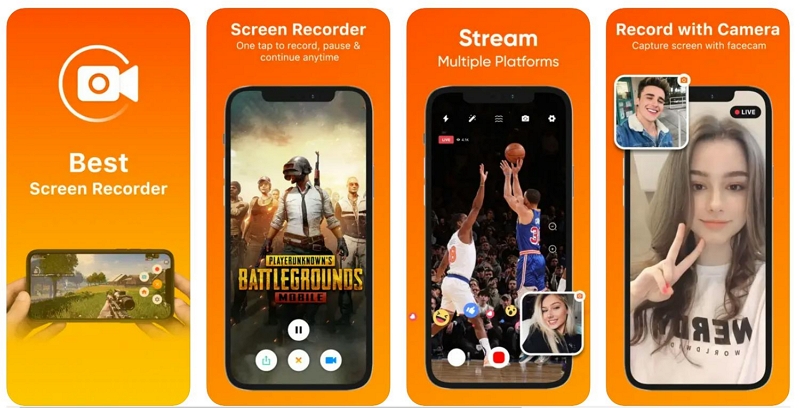
主な特長:
- 最大 60 fps の HD で画面をキャプチャします。
- 画面をキャプチャしながらスクリーンショットを撮ります。
- 画面記録に内部/マイクの両方の音を含めます。
- ウェブカメラの映像を含めます。
- YouTube ライブ ストリーム。
- 不要な部分をトリミングして削除するための基本的なビデオ エディター。
- スピードチェンジャー。
- 記録制限は一切ありません。
- カウントダウンタイマー。
互換性:
XRecorder は、Android と iPhone の両方で利用できます。
XRecorder の利点:
- Android と iPhone で最大 60fps の HD で録画できます。
- YouTube でライブ配信できます。
- シンプルなユーザー インターフェイスにより、初心者もエキスパートも簡単に映像をキャプチャできます。
- 録画の速度をトリミングおよび変更するためのビデオ エディター。
- 3日間の試用期間。
XRecorder の短所:
- 試用期間が終了すると、すべての録音に透かしが入ります。 さらに、高度な機能を使用することはできません。
- 注釈ツールはありません。
- RAM の消費量が多いため、ゲームとパフォーマンスの遅延が発生します。
Xrecorder アプリを使用して画面を記録するにはどうすればよいですか?
1ステップ。 Google Play ストアを開き、XRecorder を検索します。 アプリをインストールします。 XRecorder を開きます。
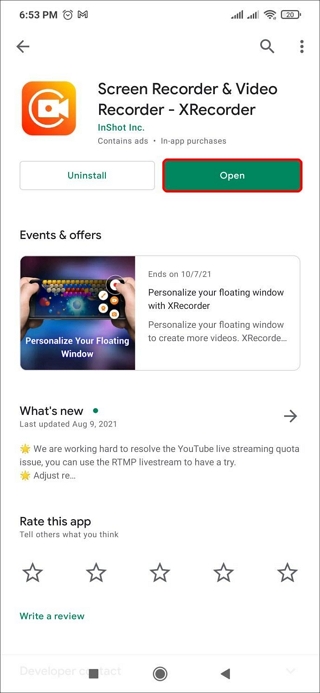
2ステップ。 赤いボタンをクリックして、記録を開始します。 [設定] に移動して、カウントダウン タイマー、Web カメラ、マイク、解像度などの側面を変更できます。
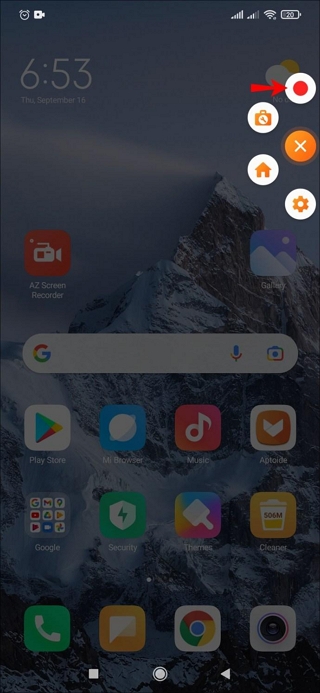
3ステップ。 レコーダーを停止したい場合。 通知センターまでプルダウンし、[スクリーン レコーダーの一時停止] または [停止] をクリックします。 画面上部の「通知シェード」をプルダウンすると、記録を一時停止または停止できます。
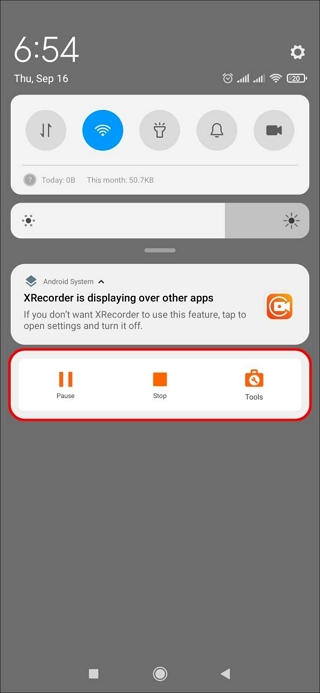
ライブレコーダー中にスクリーンショットを撮ることもできます。 XRecorder は Android および iPhone ユーザーのみが使用できることに注意してください。 Windows で使用するには、BlueStack またはその他のエミュレーターをインストールする必要があります。 M1 チップで動作する Mac コンピュータにアプリケーションをインストールすることもできます。
パート 2: Xrecorder に代わるより良い方法はありますか? - 簡単
基本的に、 簡単スクリーンレコーダー究極 デスクトップのスクリーンキャスト ツールです。 ただし、iPhoneまたはAndroidの画面をミラーリングしてコンピューター経由で記録できる「電話」記録機能も備えています。 オンライン チュートリアル、ゲームプレイ、解説、ビジネス ミーティングなど、Eassiy は究極の画面録画およびビデオ作成ツールであり、アイデアを示し、言葉を広め、知識を創造的かつ芸術的に他の人と共有します。
柔軟な iPhone または Android のコンピューター経由での記録を考えると、RAM の消費量は少なくなります。 これは、電話のパフォーマンスが影響を受けないことを意味します。 また、遅延なくゲームをプレイできます。 画面録画では、画面に注釈を付けたり、ウェブカメラで録画したり、電話の内部音を含めたりできます。 その後、Eassiy の組み込みのビデオ エディターを使用して、録画をトリミング、エフェクトを適用、および編集することができます。 さらに、録画した iPhone または Android の映像を任意の形式でローカル ストレージに保存できます。 または、ソーシャル共有オプションを使用して、iPhone または Android の録画を YouTube、Facebook などのサイトで共有します。

Eassiy Screen Recorder の主な機能:
Eassiy Screen Recorder が提供するものは次のとおりです。
1. iPhone または Android 画面の任意の領域を柔軟にキャプチャ
iPhone または Android の画面をコンピュータに簡単にミラーリングします。 そして、画面の柔軟性を記録します。 電話の画面全体を記録することも、iPhone または Android で必要な領域だけを記録することもできます。
2.ビデオとオーディオを記録する(内部およびマイク)n
Android または iPhone の両方の内部サウンドを録音し、マイクのサウンドを含めることができます。 Eassiy は、高度なマイク エンハンサーとバックグラウンド ノイズ エリミネーターを提供して、ナレーションをはっきりと録音します。
3. iPhone または Android をウェブカメラの映像で録画する
iPhone または Android 経由で画面を記録する際に、コンピューターからの Web カメラの映像を含めます。
4. ゲーム専用録画モード
iPhoneまたはAndroidゲームを便利に記録するだけでなく。 Eassiyには、コンピューターに専用の2D / 3Dゲームレコーダーもあり、オーディオ、ナレーション、Webカメラを高解像度で記録できます.
5. ライブ注釈ツール
テキスト、線、矢印、およびその他のリアルタイム注釈ツールを使用します。 独自のロゴや透かしを作成し、録画した iPhone または Android ビデオをプロ用にブランド化します。
6.複数の保存/共有オプション
iPhone または Android の画面記録を任意の形式で保存します。 または、YouTube、Facebook、その他のソーシャル チャネルで直接共有します。
7. 簡単な PC スクリーン レコーダー プログラム:
上記のすべての機能は、iPhone または Android のミラーリングを介して画面を記録する場合に適用できますが、Eassiy PC Screen Recorder ツールは、コンピューターで他のいくつかの高度な記録オプションを提供します。 スケジュールされた録画から無限にスクロールする長いスクリーンショットまで、マウス レコーダーからマウス レコーダー周辺まで、Eassiy PC スクリーン レコーダーはコンピューターの便利なレコーダーとしても機能します。
互換性:
- Eassiy PC Screen Recorder は、Windows 7、Windows 8、Windows 10、および Windows 11 で利用できます。
- Mac 10.10 以降のバージョンにもインストールできます。
注: iPhoneまたはAndroidのバージョンに関係なく、FoneLap Mirrorアプリをインストールして、コンピュータープログラムを介してiPhoneまたはAndroidの画面を記録できます.
Eassiy Screen Recorderの長所:
- シンプルでモダンなユーザー インターフェイス。
- 多数の内蔵スクリーンレコーダー。
- ライブ注釈ツール。
- 物理リソースの消費が少ない。
簡単なスクリーンレコーダーの短所:
- 無料版では3分間しか録音できません。
高品質で画面を簡単に録画する方法
Mac および Windows ユーザーは、Eassiy を利用できます。 さらに、その Mac と Windows は似ています。 したがって、以下と同じ手順に従って、iPhone または Android の画面を Mac と iPhone の両方で記録できます。 例として、iPhoneの画面をコンピューターに記録します。
1ステップ。 PC または Mac に Eassiy Screen Recorder プログラムをダウンロードしてインストールします。
2ステップ。 Eassiy Screen Recorder Ultimate を起動して選択する ご連絡先(電話番号) 左側から。

3ステップ。 次のインターフェイスで、選択します iOSの。

iPhone を PC に接続し、PC 画面の指示に従って iPhone でスクリーン ミラーリングを有効にし、iPhone と Eassiy Ultimate Screen Recorder 間の接続を確立します。
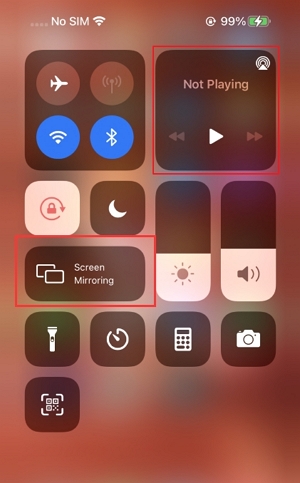
PC で、[解像度] の横にあるドロップダウン アイコンをクリックし、iPhone の画面を録画する解像度を選択します。 Eassiy Ultimate Screen Recorder は、最大 4k 品質の iPhone 画面録画をサポートします。
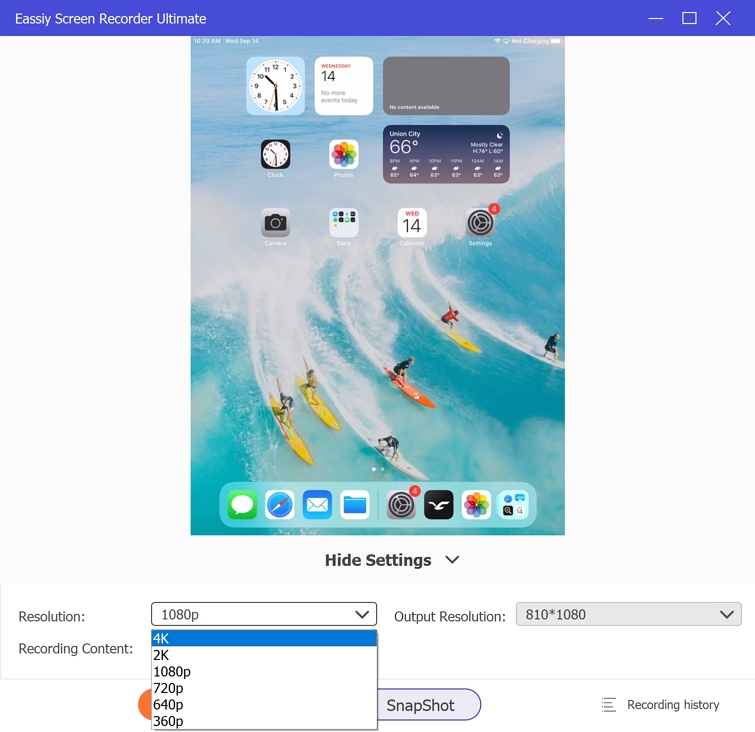
[コンテンツの録音] の横にあるドロップダウン アイコンをクリックして、音声付きで iPhone を録音することもできます。 次に、電話スピーカーを選択します。
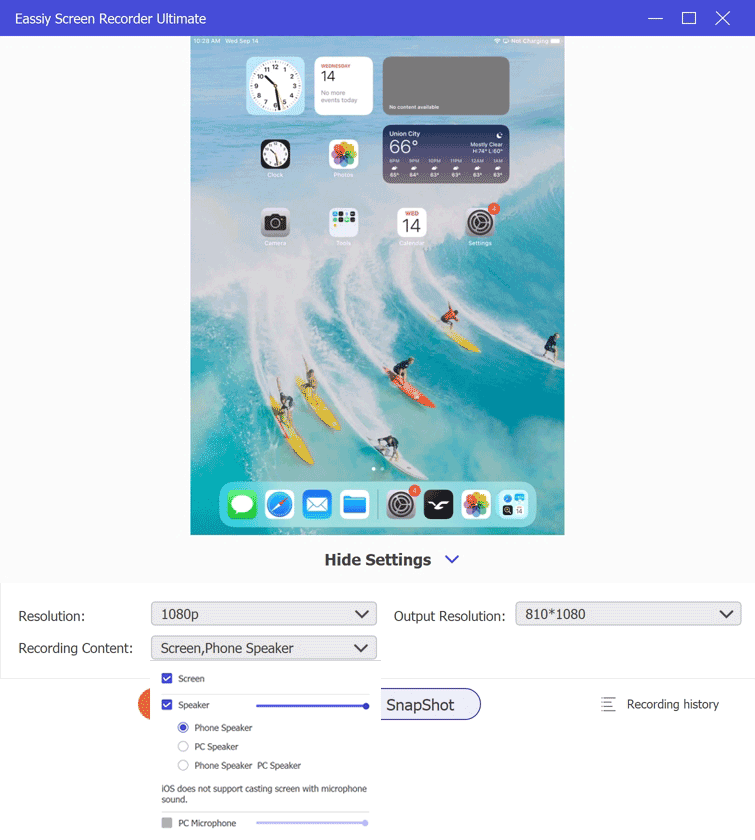
ステップ5: 設定が完了したら、[録画] ボタンをクリックして iPhone 画面の録画を開始します。 画面下部に表示されるカメラ アイコンを使用して、このプロセス中にリアルタイムのスクリーンショットを撮ることができます。
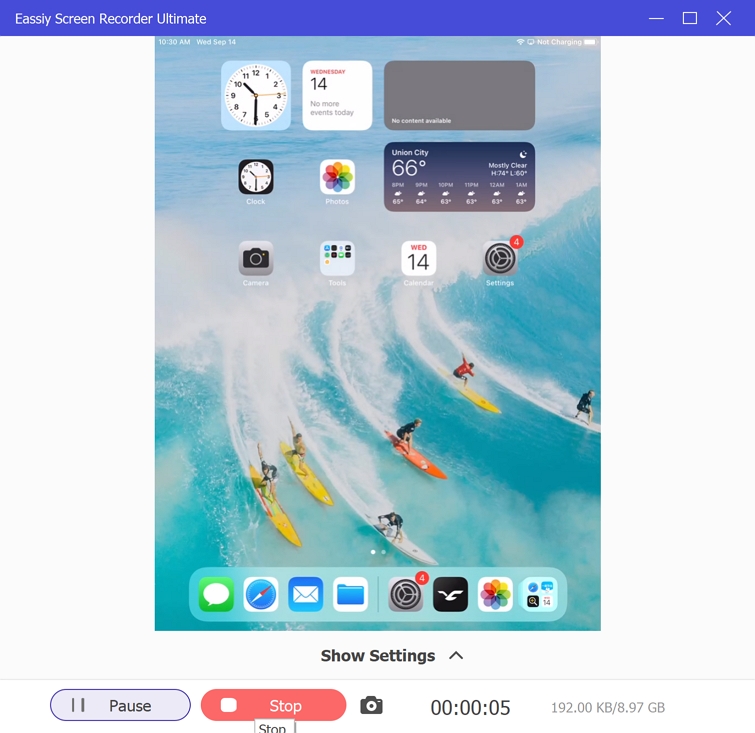
ご覧のとおり、Eassiy は iPhone または Android デバイスをコンピューターにスクリーンキャストし、画面の記録を簡単にします。 この方法では、iPhone または Android のスクリーン レコーダーが多くの物理リソースを消費しないことも保証されます。 したがって、ゲームを記録している場合、ゲームは遅れません。
パート3:よくある質問
1. XRecorder はラップトップで利用できますか?
いいえ。XRecorder は iPhone または Android デバイスでのみ使用できます。 ただし、エミュレーター経由で XRecorder を実行できます。 言うまでもなく、ハイエンドのコンピューターを持っていない限り、エミュレーターは役に立ちません。 代わりに、Eassiy Screen Recorder を使用して、スクリーン ミラーリングを介して iPhone または Android の画面を記録できます。
注意: 公式の XRecorder PC アプリがあると主張するサイトは多数ありますが、それらは本物ではありません。 自己責任でアプリケーションをインストールしてください。
2. XRecorder は無料ですか?
いいえ。アプリケーションを無料でインストールし、試用期間中の XNUMX 日間はツールを最大限に活用できます。 試用期間が終了すると、すべての録音に透かしが入ります。 さらに、iPhone または Android の XRecorder で高度な機能を使用できます。
3. Xrecorder は安全ですか?
はい。 AppStore または Google Play ストアから XRecorder アプリケーションをインストールする限り、何も心配する必要はありません。
結論
前述のように、XRecorder は、ビデオ編集機能を探していない場合に適したツールです。 iPhoneまたはAndroidにインストールできるため、別のコンピューターを使用して画面を記録する必要はありません. ただし、iPhone または Android のパフォーマンスが影響を受けることも意味し、ゲームやビデオ通話をシームレスにプレイできます。 そこで、Eassiy Screen Recorder の出番です。 iPhone または Android の画面をミラーリングできるため、このプログラムは携帯電話のパフォーマンスに影響しません。 画面を最大 60 fps の高解像度で記録し、注釈ツールを使用できます。 さらに、編集ツールを使用して、iPhone または Android の録画をプロが調整したクリップのように見せることができます。






